Σε αυτό το σεμινάριο, θα σας δείξω πώς να προσομοιώσετε ένα πειστικό εφέ καπνού στα έργα σας στο After Effects. Το σεμινάριο επικεντρώνεται στην υλοποίηση καπνού στην περιοχή του κινητήρα ενός αυτοκινήτου, καθώς και πίσω από το όχημα για την οπτικοποίηση μιας διαδικασίας φρεναρίσματος. Χρησιμοποιώντας το εφέ "Fractal Noise", μπορείτε να δημιουργήσετε την εντύπωση ρεαλιστικού καπνού. Ακόμη και αν είστε αρχάριος, θα επιτύχετε ένα ελκυστικό αποτέλεσμα βήμα προς βήμα.
Βασικά ευρήματα
- Χρήση του εφέ "Fractal Noise" για την προσομοίωση καπνού.
- Εμψύχωση της μάσκας και της εξέλιξης για δυναμικά εφέ.
- Διπλασιασμός και προσαρμογή των επιπέδων για ρεαλιστικά οπτικά εφέ.
Οδηγός βήμα προς βήμα
Για να ξεκινήσετε τη δημιουργία του εφέ καπνού, πρέπει πρώτα να δημιουργήσετε ένα νέο χρωματικό επίπεδο. Για να το κάνετε αυτό, κάντε κλικ στην επιλογή "Νέο χρωματικό επίπεδο" και ονομάστε το "Engine smoke" (καπνός μηχανής). Κάντε κλικ στο "OK" για να δημιουργήσετε τη χρωματική επιφάνεια.
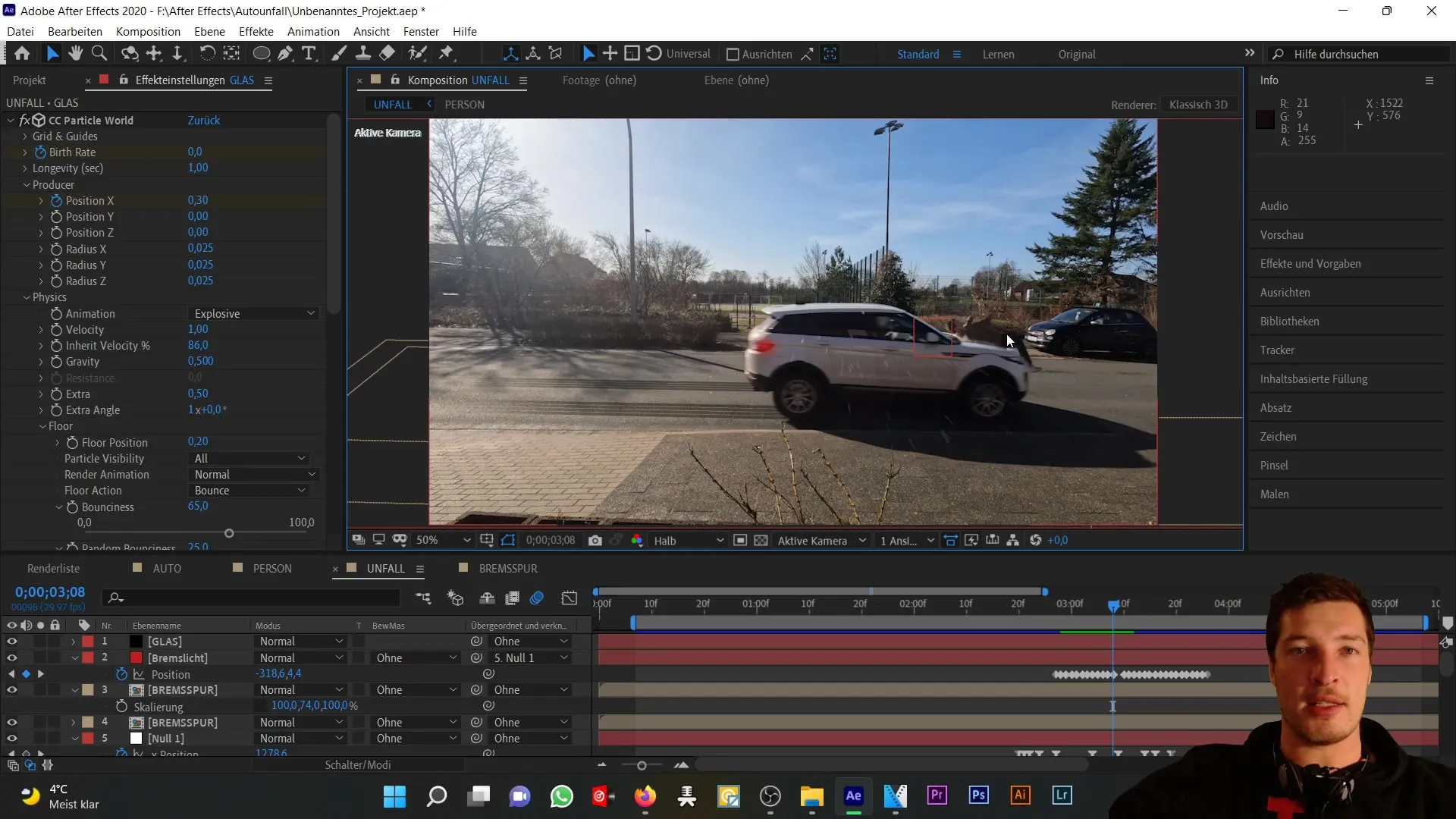
Τώρα μπορείτε να προσθέσετε ένα εφέ θορύβου. Αυτό μπορείτε να το βρείτε στην ενότητα "Effects" → "Noise and grain" → "Fractal noise". Εδώ έχετε μια ποικιλία ρυθμίσεων που σας βοηθούν να διαφοροποιήσετε την εμφάνιση του καπνού. Για παράδειγμα, θα μπορούσατε να δοκιμάσετε τον "τυρβώδη θόρυβο" ή τον "πέτρινο θόρυβο", αλλά για τους σκοπούς μας, θα μείνουμε στον θόρυβο φράκταλ.
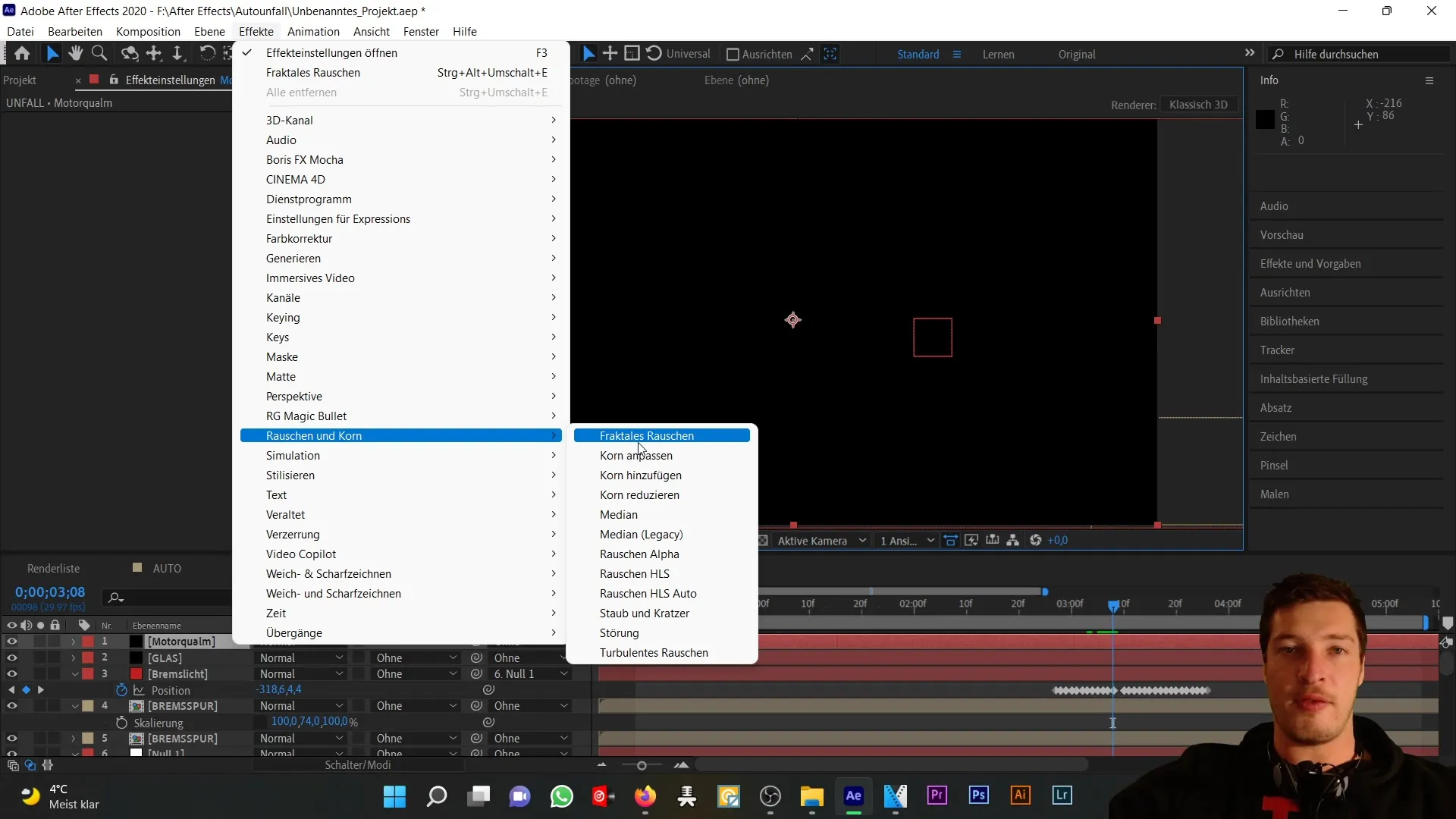
Στο επόμενο βήμα, αλλάξτε τον τύπο διαταραχής από "linear soft" σε "curve". Αυτό θα σας βοηθήσει να φέρετε το συνολικό οπτικό αποτέλεσμα προς ένα καπνιστό ή θολό αποτέλεσμα όσον αφορά το χρώμα. Μειώστε την αντίθεση σε περίπου 65% για να επηρεάσετε τις τιμές του γκρι του εφέ.
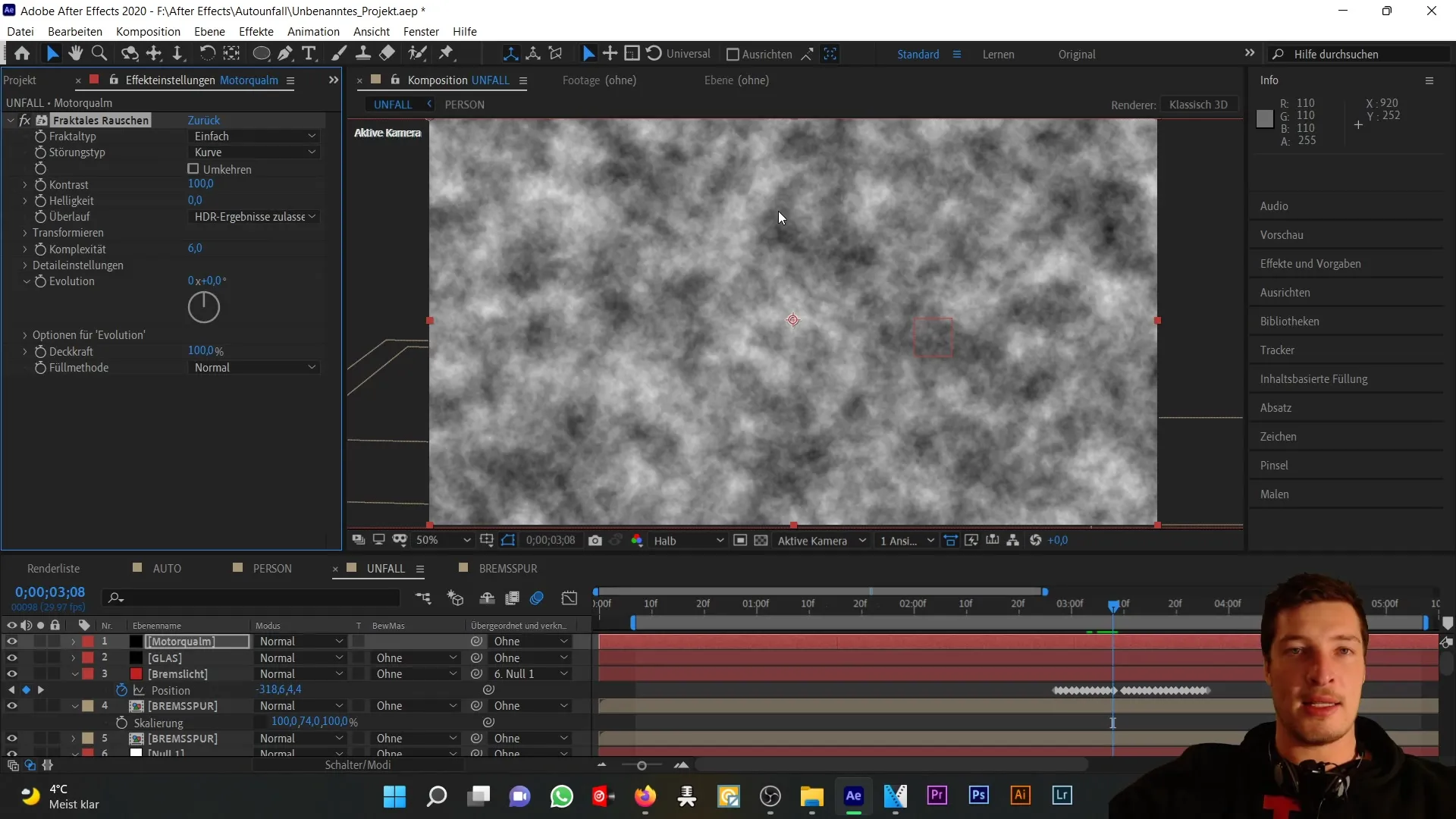
Θα δημιουργήσουμε τώρα ένα animation που θα ενσωματώνει την εξέλιξη του θορύβου εκτός από την κίνηση πάνω σε μια μάσκα. Αυτό γίνεται ενεργοποιώντας το χρονόμετρο εξέλιξης και χρησιμοποιώντας τον τροχό εξέλιξης για την εμψύχωση της κίνησης. Μπορείτε να δείτε πώς αλλάζει το εφέ ομίχλης ως αποτέλεσμα.
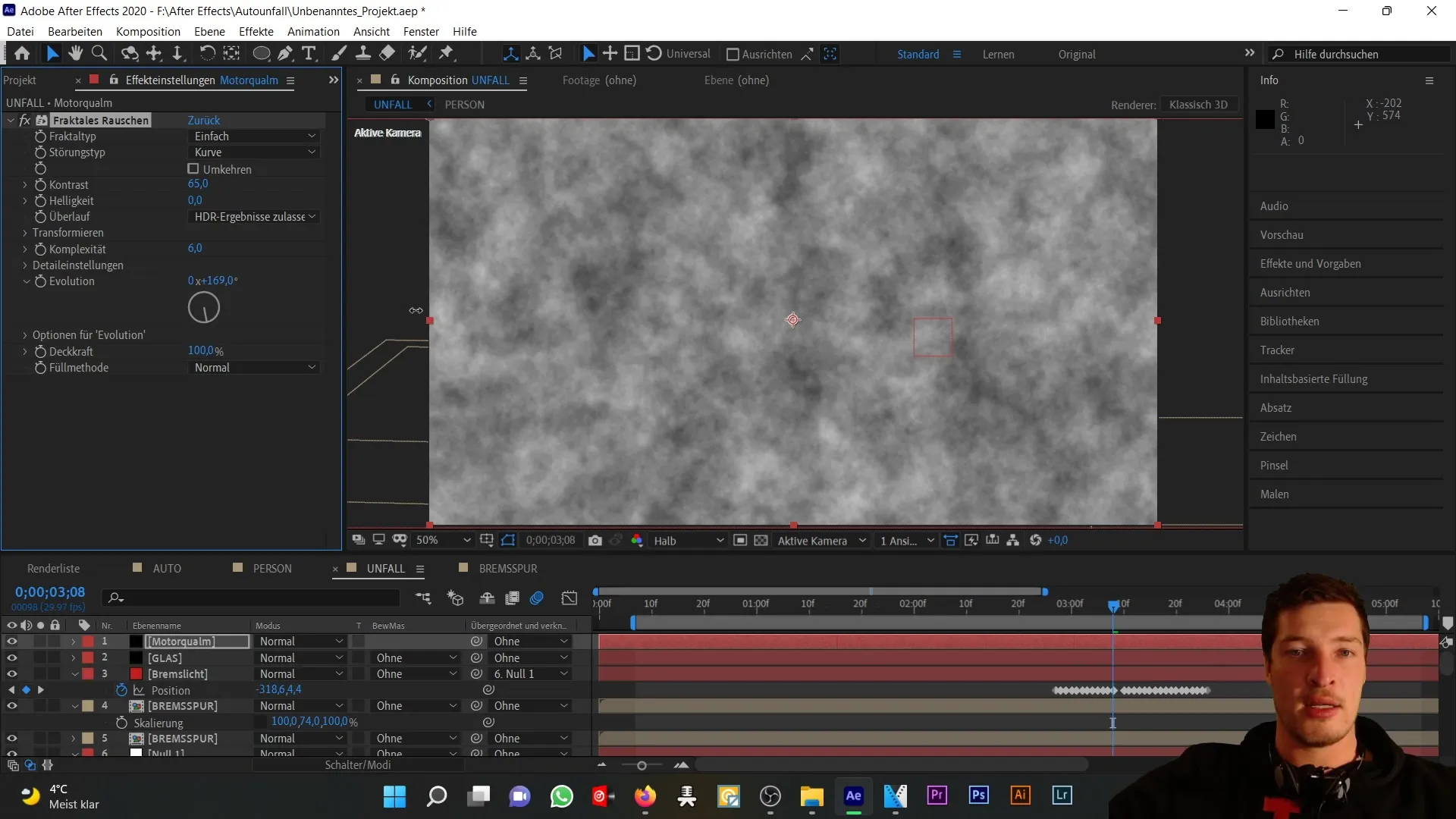
Για να επιτύχετε την επιθυμητή κίνηση της μάσκας, απενεργοποιήστε πρώτα το επίπεδο και μεταβείτε στην αρχή της επίδρασής σας. Κάντε και πάλι κλικ στο χρονόμετρο εξέλιξης και κινήστε τη θέση (πατήστε "P") για να προσθέσετε μια νέα μάσκα πάνω από την περιοχή του κινητήρα. Αυτή η μάσκα θα παραμείνει στο αρχικό σχήμα, αλλά θα ρυθμίσουμε την επέκταση της μάσκας έτσι ώστε η ομίχλη να μην είναι ορατή στην αρχή και να επεκτείνεται ορατά κατά την πρόσκρουση.
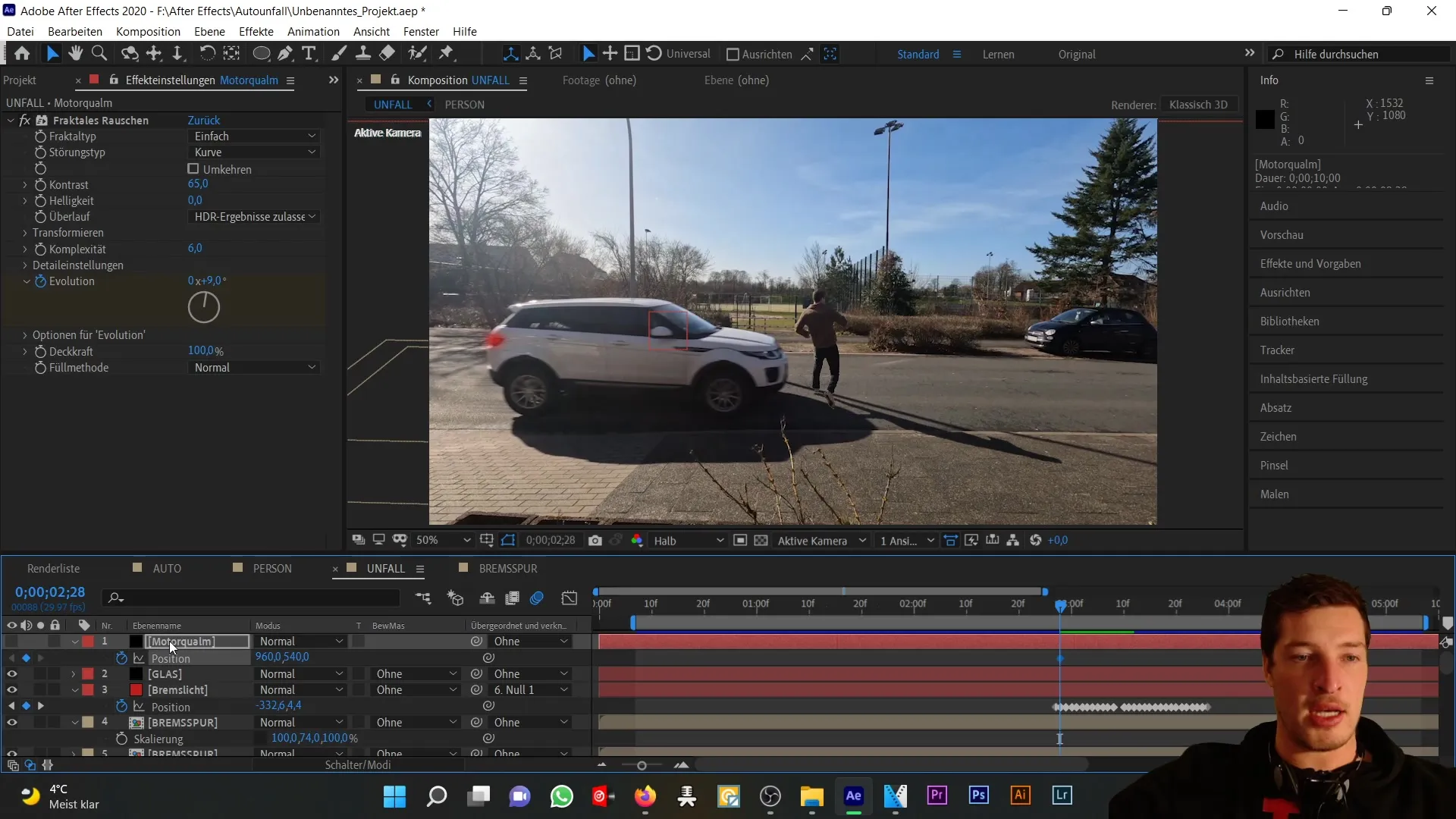
Μόλις εφαρμοστεί η μάσκα, ενεργοποιήστε ξανά τη στρώση και μειώστε την αδιαφάνεια στο 60% περίπου. Θα πρέπει επίσης να προσθέσετε μια μαλακή άκρη μάσκας, ώστε η ομίχλη να μην φαίνεται σκληρή στις άκρες αλλά να αναμειγνύεται μαλακά.
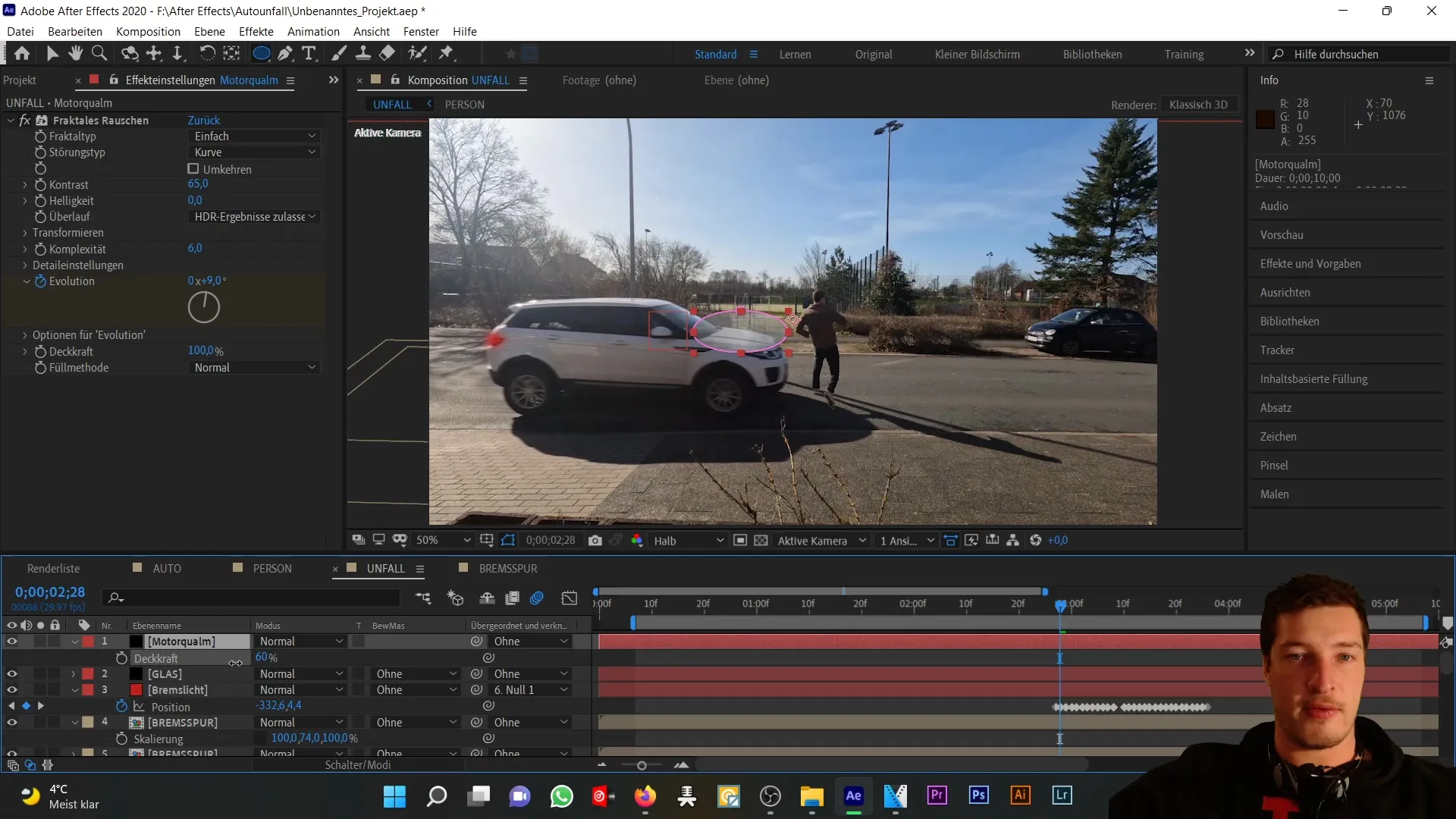
Τώρα που κάνατε το animation της μάσκας, ήρθε η ώρα να ρυθμίσετε την εξέλιξη και τη θέση της μάσκας. Πατήστε το "U" για να κάνετε ορατά όλα τα κινούμενα keyframes και μετακινήστε τα έτσι ώστε να ταιριάζουν με το καπό του αυτοκινήτου.
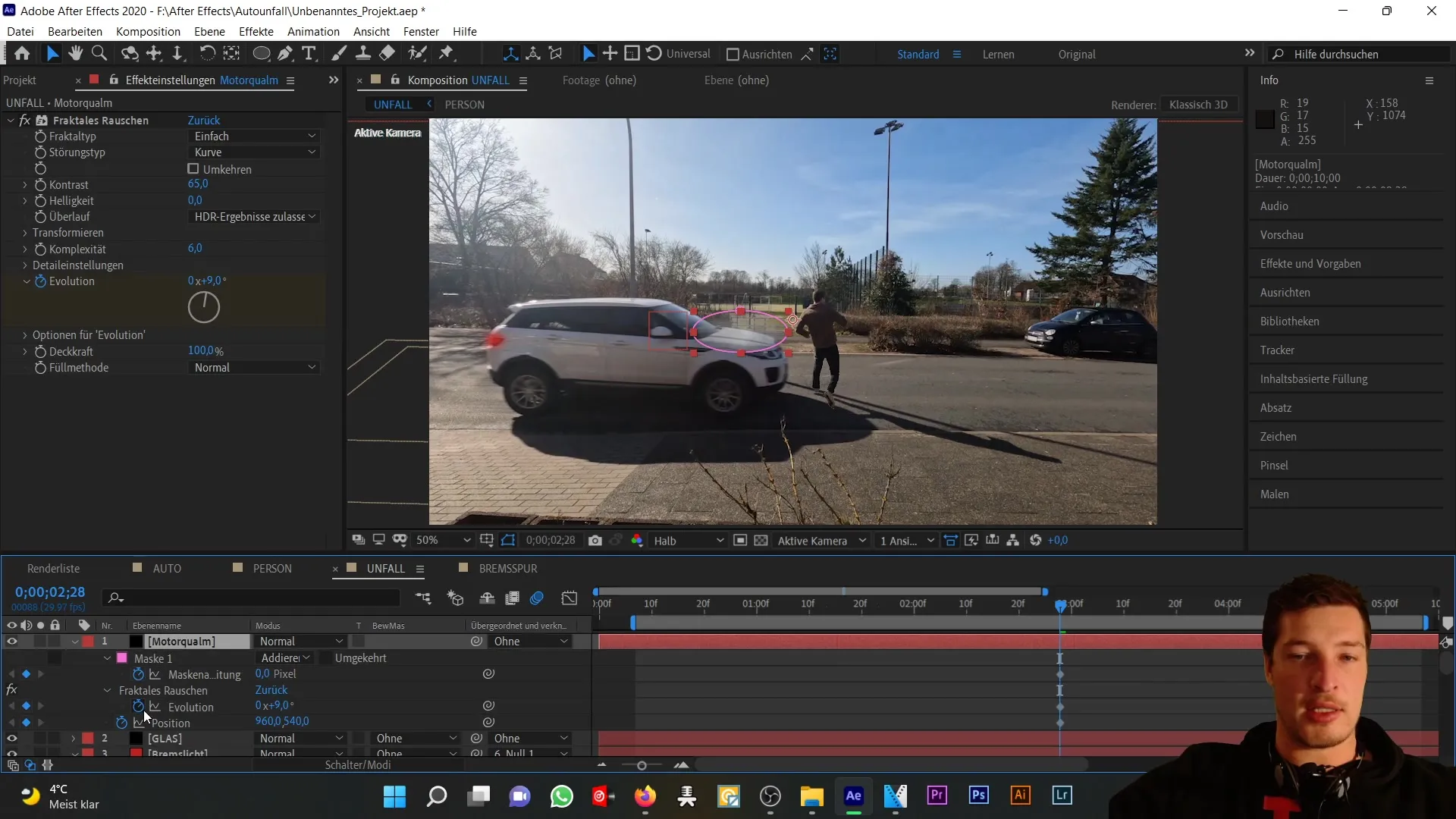
Τώρα θα πρέπει να φέρουμε την ομίχλη στις κατάλληλες στιγμές με την επέκταση της μάσκας. Μειώστε την επέκταση της μάσκας στην αρχή για να διασφαλίσετε ότι τίποτα δεν είναι ορατό πριν από την πρόσκρουση. Στη συνέχεια, η μάσκα θα πρέπει να επεκταθεί ανάλογα.
Μόλις προσαρμοστούν αυτές οι αρχικές ρυθμίσεις, θα μειώσω επίσης την αδιαφάνεια στο 50% περίπου για να κάνω την ομίχλη να φαίνεται πιο ρεαλιστική. Μπορείτε επίσης να ρυθμίσετε την πιο μαλακή άκρη της μάσκας, εάν είναι απαραίτητο. Τώρα έχουμε δημιουργήσει το επιθυμητό εφέ καπνού στην περιοχή του κινητήρα του αυτοκινήτου.
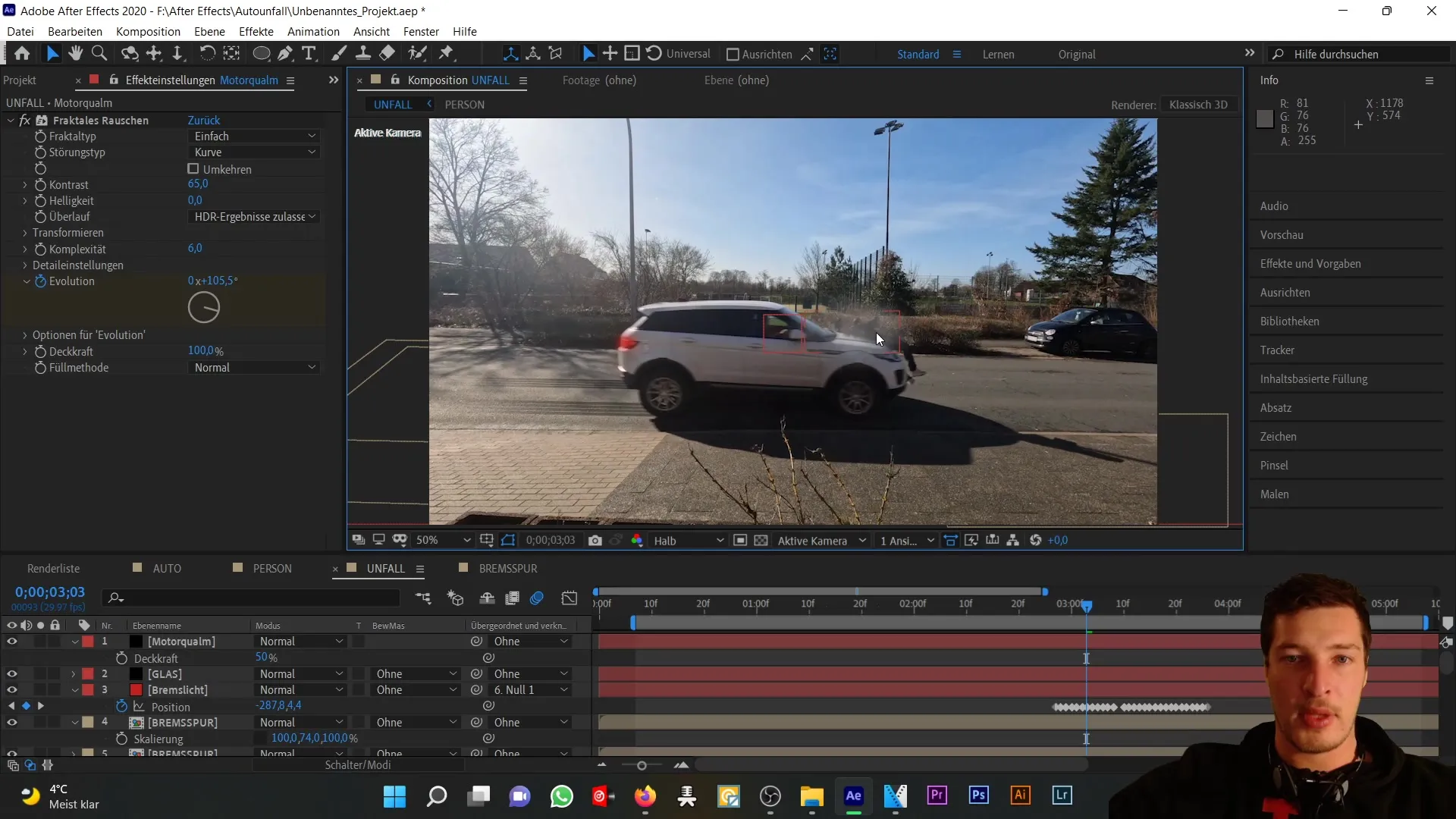
Για να προσθέσετε το ίδιο εφέ πίσω από το αυτοκίνητο, απλά διπλασιάστε το επίπεδο καπνού κινητήρα (Control + D) και μετονομάστε το σε "καπνός φρένων". Στη συνέχεια, αφαιρέστε όλα τα keyframes κίνησης από αυτό το νέο επίπεδο και μετακινήστε τα πίσω από το αυτοκίνητο.
Τώρα προσθέστε μια νέα έλλειψη για τη μάσκα και ρυθμίστε το μέγεθος έτσι ώστε να χωράει πίσω από το αυτοκίνητο. Εδώ είναι σημαντικό να διατηρήσετε την αδιαφάνεια χαμηλότερη απ' ό,τι για τον καπνό του κινητήρα, ώστε το οπίσθιο εφέ να είναι λιγότερο κυρίαρχο.
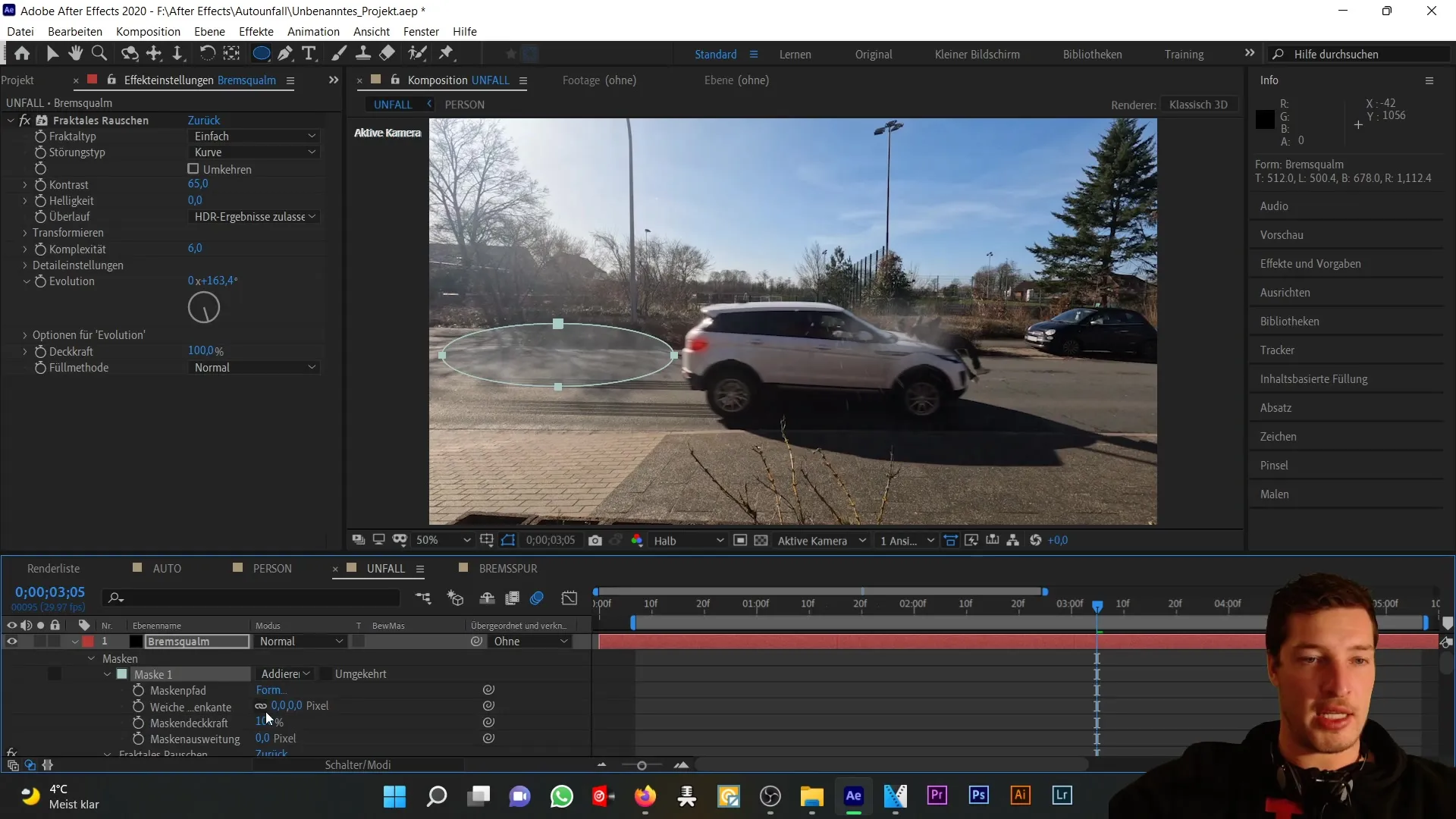
Μπορείτε ακόμη να αντιγράψετε το επίπεδο καπνού φρένων αρκετές φορές για να προσθέσετε περισσότερη διάσταση και πολυπλοκότητα στην ομίχλη σας. Για παράδειγμα, αν προσθέσετε ένα άλλο επίπεδο "Καπνός φρένων 2", μπορείτε να του δώσετε μια μεγαλύτερη μαλακή άκρη μάσκας και να μειώσετε την αδιαφάνεια για να δημιουργήσετε περισσότερη δυναμική.
Τώρα έχετε δημιουργήσει ένα ρεαλιστικό εφέ καπνού τόσο στην περιοχή του κινητήρα όσο και πίσω από το αυτοκίνητο. Το επόμενο βήμα θα ήταν να ελέγξετε ξανά αυτά τα κινούμενα σχέδια για να βεβαιωθείτε ότι όλα είναι συνεπή, πριν προχωρήσετε στο επόμενο μέρος του σεμιναρίου.

Περίληψη
Σε αυτό το σεμινάριο μάθατε πώς να προσομοιώνετε ρεαλιστικό καπνό για μια σύγκρουση αυτοκινήτου χρησιμοποιώντας το After Effects και το εφέ "Fractal Noise". Με τη σωστή χρήση μασκών και κινούμενων σχεδίων, μπορείτε να επιτύχετε πειστικά οπτικά εφέ.
Συχνές ερωτήσεις
Τι είναι ο θόρυβος φράκταλ;Ο θόρυβος φράκταλ είναι ένα εφέ στο After Effects που βοηθά στη δημιουργία ρεαλιστικών υφών ή μοτίβων όπως ο καπνός ή η ομίχλη.
Πώς μπορώ να αντιγράψω στρώματα στο After Effects;Αντιγράψτε ένα στρώμα επιλέγοντάς το και χρησιμοποιώντας το συνδυασμό πλήκτρων Control + D.
Πώς μπορώ να προσαρμόσω την αδιαφάνεια μιας στρώσης;Για να αλλάξετε την αδιαφάνεια, κάντε κλικ στην επιλεγμένη στρώση και πατήστε το πλήκτρο T, και στη συνέχεια μπορείτε να προσαρμόσετε την τιμή της αδιαφάνειας.


